很多时候QQ可以上,但网页打不开,又或者电脑/手机没有中木马,但是打开网页会莫名弹出一些非正常广告的时候,这些情况多说明DNS有问题。而通过修改DNS有时候可以有效解决这些问题,今天小编就来教大家DNS怎么修改,包括电脑、手机(iPhone/安卓)设置DNS全攻略,可以算的上是一篇本站最全的DNS设置攻略吧。

DNS怎么修改 电脑和手机设置DNS全攻略
DNS是 Domain Name System 的缩写,它是由解析器和域名服务器组成的。简单说就是通过DNS服务,将域名信息翻译成IP地址然后连通,能连QQ或者游戏,但是不能上网,就是因为这个“翻译”出问题了,就需要修改调整DNS地址了;另外就是有的游戏因为DNS服务器不稳定,可以通过修改电脑DNS改善这个问题;此外电脑DNS遭运营商劫持,就会莫名弹广告,我们可以通过修改安全的DNS,解决这些问题,有时候很实用。
下面我们分别介绍下电脑和手机(iPhone/安卓)等设备如何手动修改DNS地址。
一、电脑修改DNS方法
1、在电脑右下角找到网络图标上,点击鼠标右键,然后单击选择“打开网络和共享中心”,如下图所示。
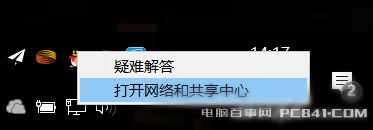
2、在打开的页面,点击当前“连接”的“网络名称”,然后在弹出的网络状态页面,点击“属性”,如下图所示。
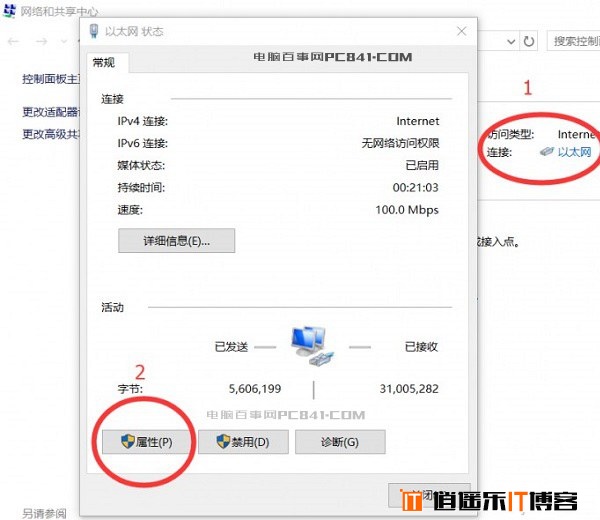
3、接下来下拉“此链接使用下列项目”找到并,双击“Internet协议版本4(TPC/IPv4)”,如下图所示。
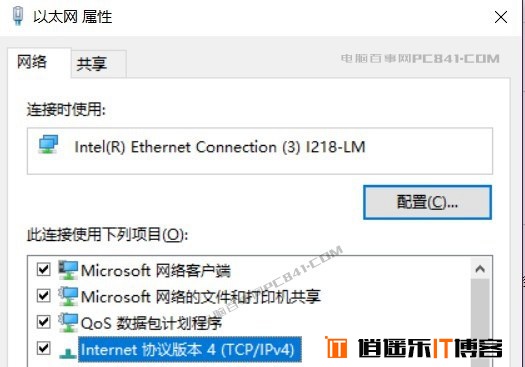
4、最后在弹出的页面中,勾选下方“使用下面的DNS服务器地址”手动指定,然后填写上需要更改的DNS服务器地址就可以了。比如小编在北京,使用的是联通网络,自然优先选用联通的DNS服务器地址了,设置完毕点击“确定”即可生效,如下图。
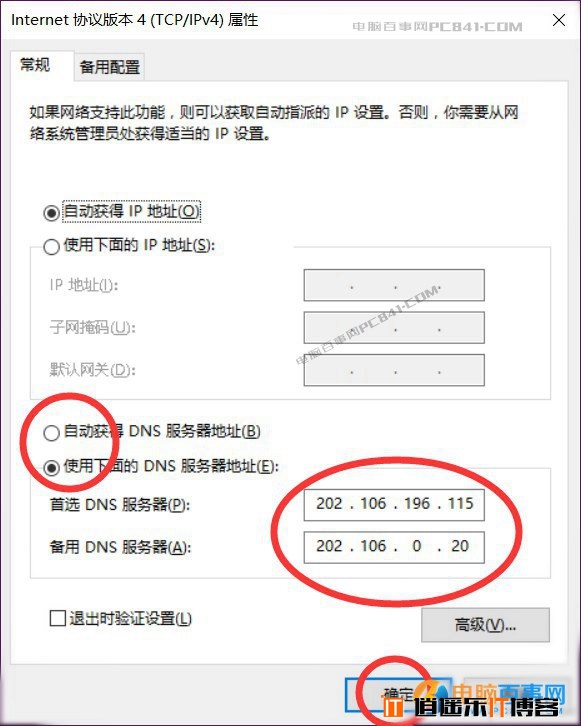
以上就是电脑修改DNS地址方法,Win10、Win8、Win7、XP系统基本都是这样设置,相关教程【Win10怎么改dns Win10设置DNS地址教程】。
关于DNS服务器地址填什么的问题,不同地区、不同网络运营商,DNS是不同的,文章底部会附上全国各地区,电信/联通 DNS地址大全,大家可以参照下,也可以直接写国内通用的阿里或百度公共DNS,稍后我们会详细介绍。
二、手机修改DNS方法
手机修改DNS方法与电脑有所不同,另外安卓和iPhone手机设置又有所不同,下面我们分别来介绍下。
安卓手机修改DNS方法:
1、安卓手机改DNS是在设置中找到无线网络一项,然后进入已连接的网络详情页,因为各种安卓手机的图标不同,小编只能做个示意,具体图标样式会不太一样,但基本看了这里的介绍,都能找到哦。
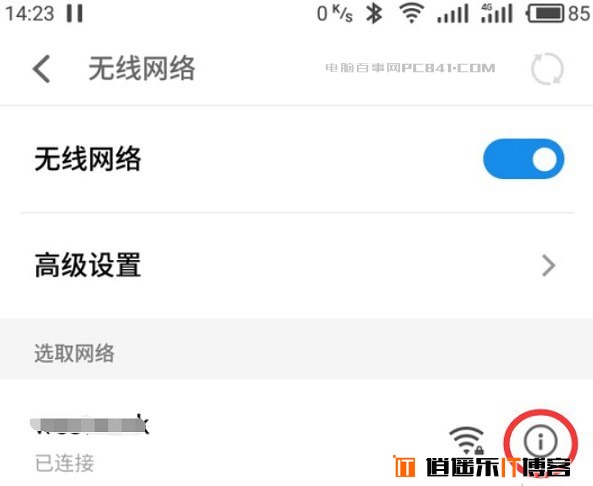
2、然后在无线网络的详情页面下,找到“静态IP”项点进去。
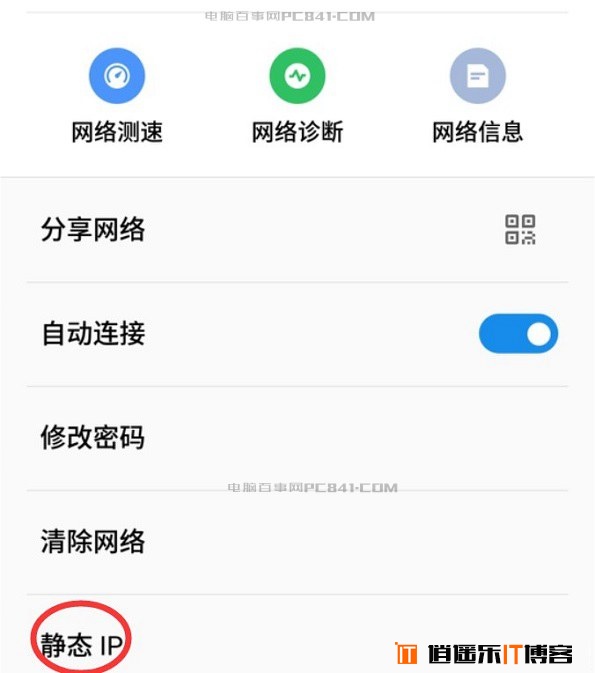
3、接下来先开启已连接的无线网络静态IP设置,上半部分路由自动分配好的不动,下划找到DNS,分别修改两个地址就可以了。
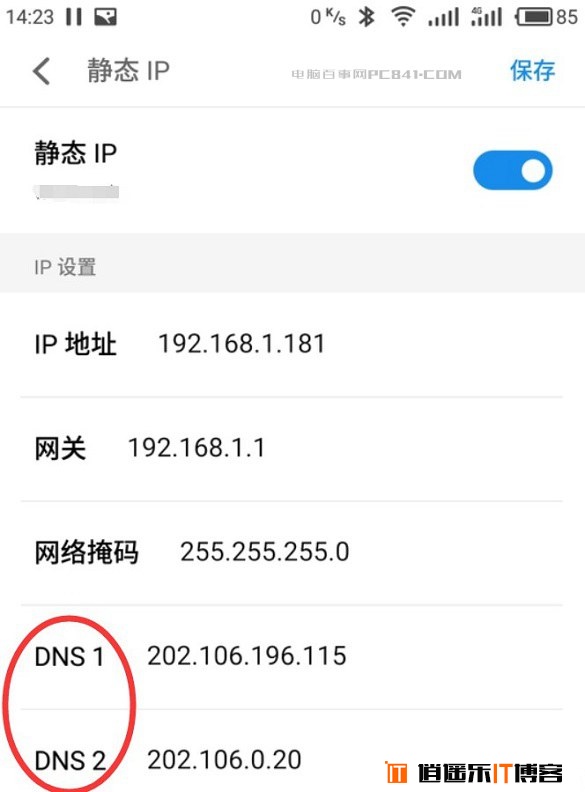
苹果手机iPhone修改DNS方法:
1、iOS系统的的设置也差不多,在设置中找到无线局域网(有些版本名称为Wi-Fi),点进去,如下图所示。
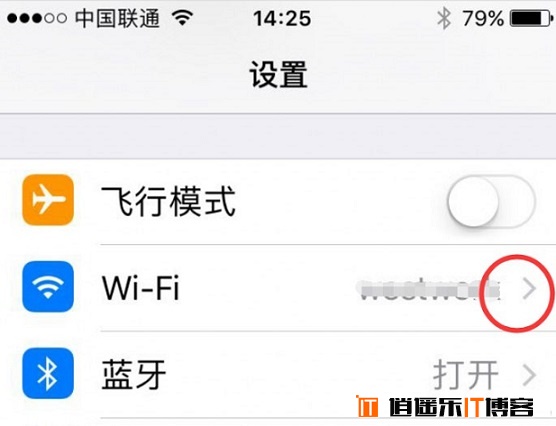
2、与安卓系统类似,点进已连接的无线连接进行设置,如下图所示。
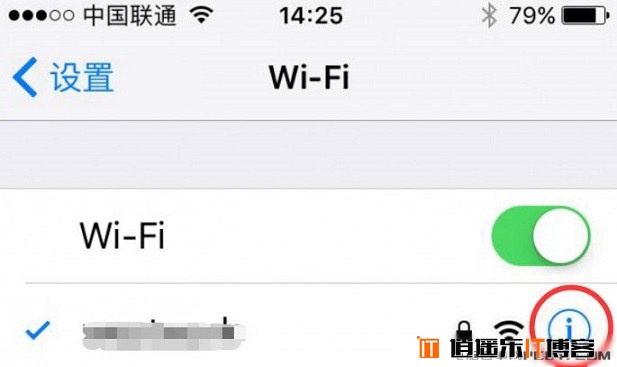
3、在详情页面里,上面的也都不用管,只修改DNS地址即可。注意不同的是,iOS系统只有一个DNS地址列,所以只填写一个就好了。
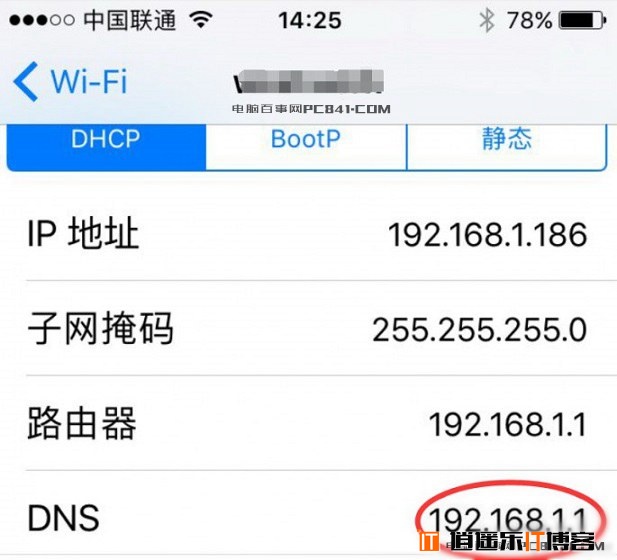
文章最后再来说说DNS服务器地址填写什么,不同地区,不同运营商最佳的DNS服务器地址是不一样的,一般来说是就近选择,选择自己所在省份,离自己最近的DNS服务器地址最佳(电脑百事网PC841.COM)。当然,大家也可以填写一些全国通过的公共DNS服务器地址,如阿里公共DNS、百度公共DNS、114DNS等,这些都是知名的免费公共DNS,稳定性比较不错,值得推荐。
以下是目前国内主流的公共DNS地址、全国各地中国电信和联通DNS服务器地址大家,不一定是最全,但一定是目前最好用的DNS地址,如下图所示。

通用公共DNS与全国各地联通、电信、移动DNS服务器地址大全
猜你还喜欢:
以上就是电脑百事网带来的DNS设置全攻略,包含电脑、手机修改DNS方法。如果今后你的手机或电脑遇到QQ能上,网页打不开或则网页打开慢、遇到一些莫名的广告窗的话,不妨通过修改DNS来解决哦。























 3001
3001

 被折叠的 条评论
为什么被折叠?
被折叠的 条评论
为什么被折叠?








